일부 웹 애플리케이션에는 브라우저 자동화 작업이 텍스트 필드를 채우거나 링크 및 버튼을 클릭하는 것을 허용하지 않는 디자인 제약이 있을 수 있습니다.
이러한 웹 애플리케이션을 자동화하는 다른 접근 방식은 웹 페이지에서 JavaScript 기능 실행을 사용하는 것입니다. 이는 웹 페이지에서 JavaScript 코드를 실행할 수 있는 작업입니다.
웹 페이지에서 JavaScript 기능 실행 작업을 배포하려면 먼저 채우거나 클릭하려는 요소의 CSS 선택기가 필요합니다. 선택기를 가져오려면 UI 요소 탭으로 이동하여 UI 요소 추가를 선택합니다.
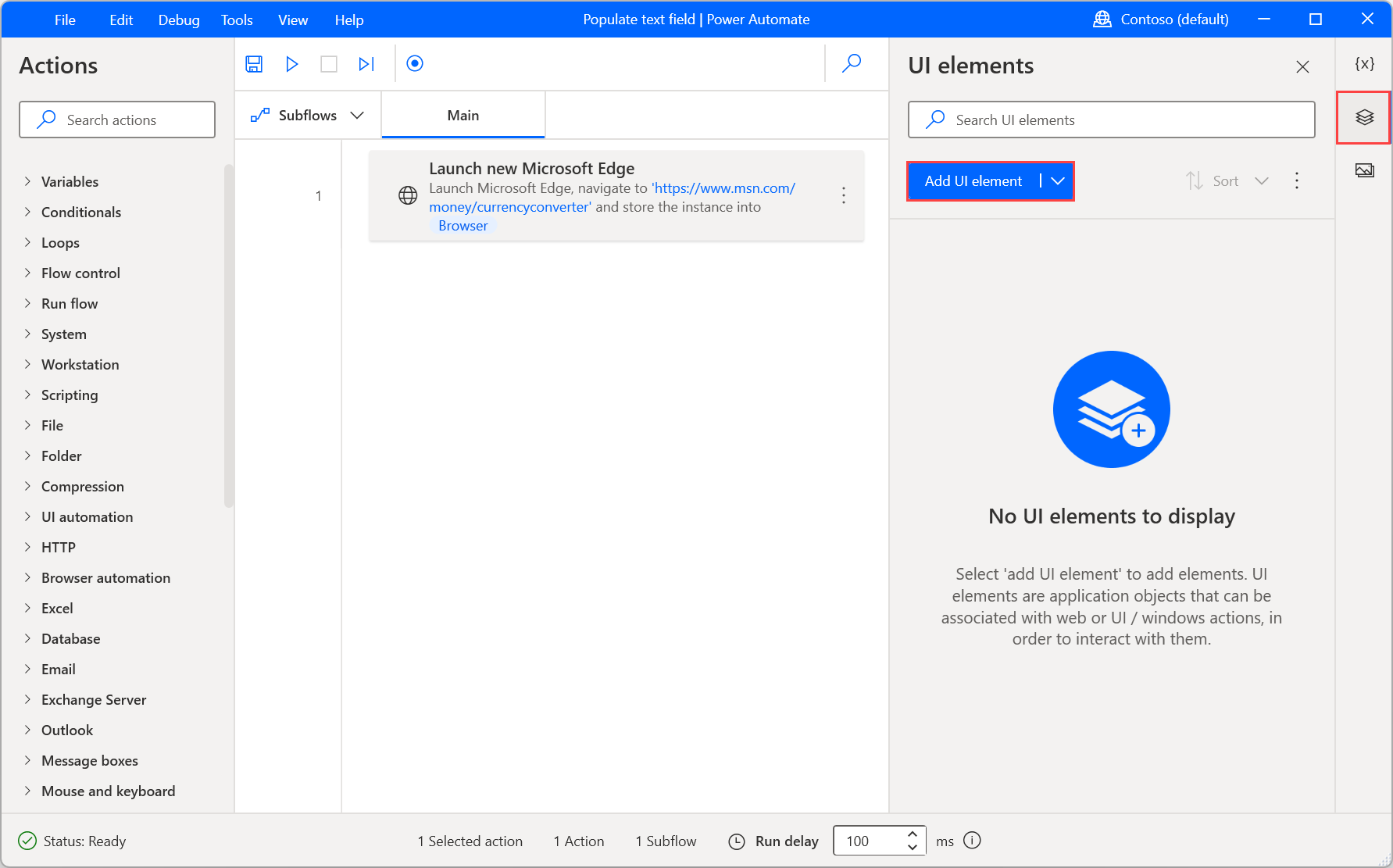
UI 요소를 생성한 후 다시 UI 요소 탭으로 이동하여 생성된 UI 요소를 선택하고 선택기 빌더가 있는 선택기를 엽니다.
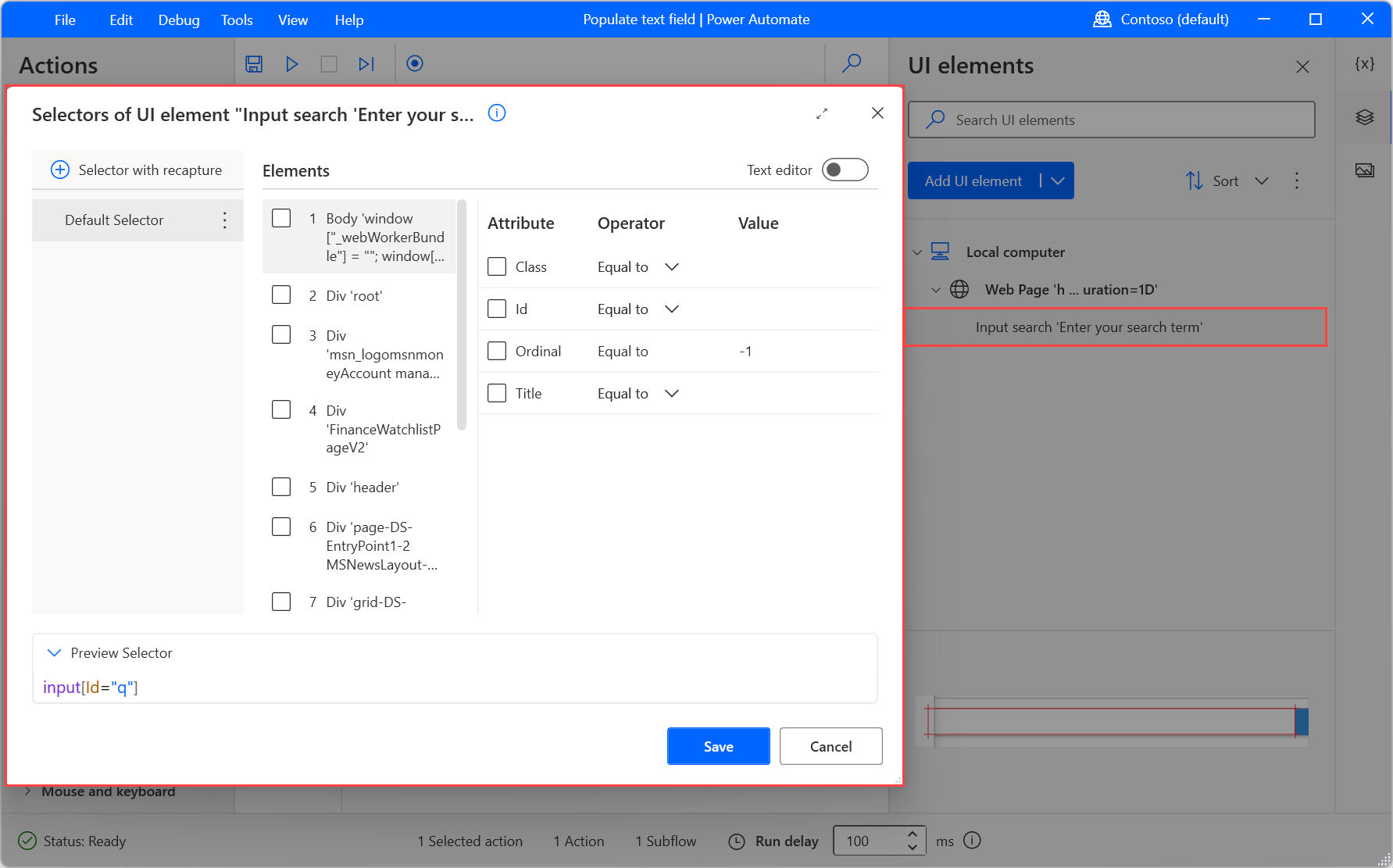
이제 마지막으로 생성된 > 문자의 오른쪽에 있는 선택자의 마지막 요소를 복사합니다.

노트
선택기에 대한 자세한 정보는 사용자 지정 선택기 빌드에서 확인할 수 있습니다.
텍스트 필드를 채우려면 웹 페이지에서 JavaScript 기능 실행 작업을 배포하고 JavaScript 기능 필드에 다음 코드를 입력합니다. 코드를 붙여넣은 후 CSS-selector 및 value-to-populate 자리 표시자를 이전에 복사한 선택기와 채울 값으로 각각 대체합니다.
function ExecuteScript()
{
document.querySelectorAll('CSS-selector')[0].value="value-to-populate";
}
OR
function ExecuteScript()
{
document.querySelectorAll('CSS-selector')[0].innerText="value-to-populate";
}
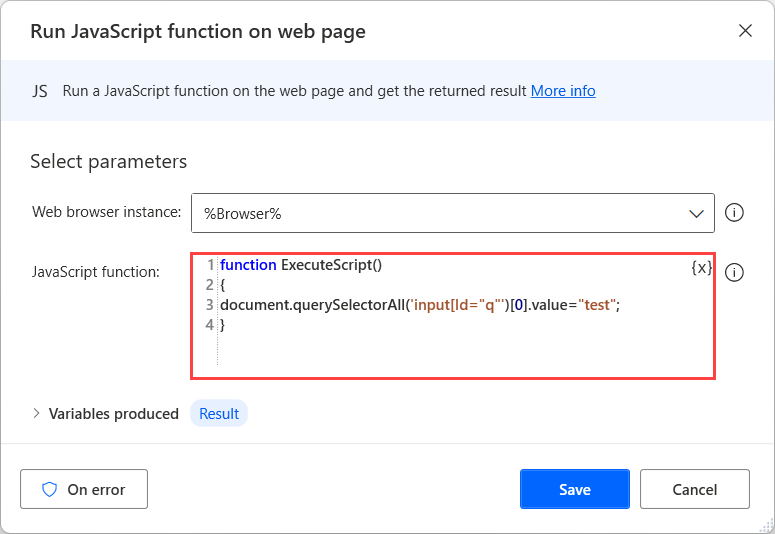
링크를 클릭하거나 단추를 누르려면 다음 코드를 사용하세요.
function ExecuteScript()
{
document.querySelectorAll('CSS-Selector')[0].click();
}